Ongeldige MS-DOS-functiefout in Windows 10 [OPGELOST]
Diversen / / November 28, 2021
Fix Ongeldige MS-DOS-functiefout in Windows 10: Als u te maken krijgt met de ongeldige MS-DOS-functiefout terwijl u bestanden probeert te verplaatsen, kopiëren, verwijderen of hernoemen of mappen, dan bent u hier aan het juiste adres, want vandaag gaan we bespreken hoe u het probleem kunt oplossen. De fout laat niet eens toe dat bestanden van de ene map naar de andere worden gekopieerd en zelfs als u enkele oude foto's probeert te verwijderen, is de kans groot dat u dezelfde foutmelding krijgt. De bestanden hebben geen alleen-lezen-kenmerk of zijn verborgen en de beveiligingsinstellingen zijn hetzelfde, dus het probleem is op zich vrij mysterieus voor normale Windows-gebruikers.
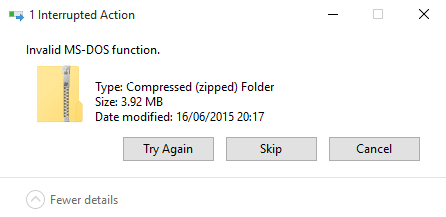
Soms is het mogelijk dat het bestand helemaal beschadigd is en daarom wordt de fout weergegeven. U zult ook dezelfde fout tegenkomen als u probeert bestanden van het NTFS-bestandssysteem naar FAT 32 te kopiëren en in dat geval moet u volgen Dit artikel. Als al het bovenstaande niet voor u geldt, kunt u de onderstaande gids volgen om de ongeldige MS-DOS-functiefout in Windows 10 op te lossen.
Inhoud
- Ongeldige MS-DOS-functiefout in Windows 10 [OPGELOST]
- Methode 1: Schijven defragmenteren en optimaliseren
- Methode 2: Register repareren
- Methode 3: CHKDSK. uitvoeren
Ongeldige MS-DOS-functiefout in Windows 10 [OPGELOST]
Zorg ervoor dat Maak een herstelpunt voor het geval er iets misgaat.
Methode 1: Schijven defragmenteren en optimaliseren
1.Open het Configuratiescherm en klik vervolgens op Systeem en veiligheid.

2.Klik vanuit Systeem en beveiliging op Administratieve hulpmiddelen.

3.Klik op Schijven defragmenteren en optimaliseren om het uit te voeren.

4.Selecteer uw schijven één voor één en klik op Analyseren gevolgd door Optimaliseren.

5.Laat het proces lopen, want het zal enige tijd duren.
6. Start uw pc opnieuw op om wijzigingen op te slaan en kijk of u dat kunt Fix Ongeldige MS-DOS-functiefout in Windows 10.
Methode 2: Register repareren
Maak een back-up van uw register alvorens verder te gaan.
1.Druk op Windows-toets + R en typ vervolgens regedit en druk op Enter.

2.Navigeer naar de volgende registersleutel:
HKEY_LOCAL_MACHINE\SOFTWARE\Policies\Microsoft\Windows\System
3. Klik met de rechtermuisknop op Systeem en selecteer vervolgens Nieuw > DWORD (32-bits) waarde.

4. Noem deze DWORD als CopyFileBufferedSynchroonIo en dubbelklik erop om het te wijzigen waarde tot 1.
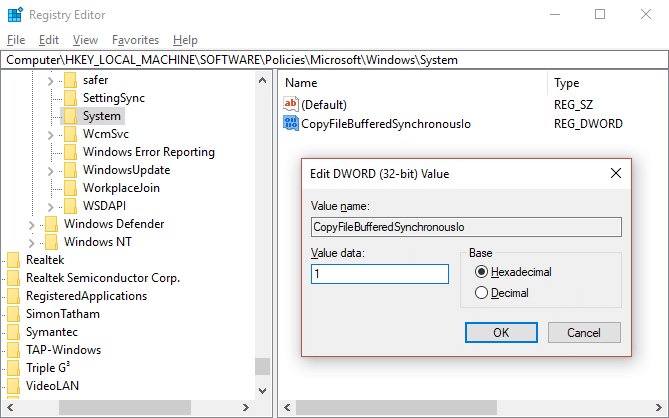
5. Sluit het register af en start uw pc opnieuw op om de wijzigingen op te slaan. Kijk opnieuw of u een ongeldige MS-DOS-functiefout in Windows 10 kunt oplossen of niet, zo niet, ga dan verder met de volgende methode.
Methode 3: CHKDSK. uitvoeren
1.Druk op Windows-toets + X en selecteer vervolgens: Opdrachtprompt (beheerder).

2.Typ de volgende opdracht in cmd en druk op Enter:
chkdsk C: /f /r /x

Opmerking: Zorg ervoor dat u de stationsletter gebruikt waarop Windows momenteel is geïnstalleerd. Ook in de bovenstaande opdracht C: is de schijf waarop we check disk willen uitvoeren, /f staat voor een vlag die de toestemming geeft om eventuele fouten te herstellen met de schijf, /r laat chkdsk naar slechte sectoren zoeken en herstel uitvoeren en /x geeft de controleschijf de opdracht om de schijf te ontkoppelen voordat de Verwerken.
3. Voer vervolgens CHKDSK uit vanaf hier Bestandssysteemfouten herstellen met Check Disk Utility (CHKDSK).
4. Start uw pc opnieuw op om wijzigingen op te slaan.
Aanbevolen voor jou:
- Fix Photo App blijft crashen in Windows 10
- Hoe u Microsoft Edge kunt resetten naar de standaardinstellingen
- Fix Er ging iets mis tijdens het maken van een account in Windows 10
- Fix Windows kon geen verbinding maken met de Group Policy Client-service
Dat is alles, je hebt met succes Fix Ongeldige MS-DOS-functiefout in Windows 10 maar als je nog vragen hebt over deze handleiding, stel ze dan gerust in het commentaargedeelte.
![Ongeldige MS-DOS-functiefout in Windows 10 [OPGELOST]](/uploads/acceptor/source/69/a2e9bb1969514e868d156e4f6e558a8d__1_.png)


